فهرست مطالب:

تصویری: صفحه کلید مکانیکی Cherry Pi Split: 45 مرحله (همراه با تصاویر)

2024 نویسنده: John Day | [email protected]. آخرین اصلاح شده: 2024-01-30 08:53



پروژه های Fusion 360 »
من سالهاست که از صفحه کلید Microsoft Natural Elite استفاده می کنم. و پس از تقریباً 20 سال خدمات وفادار ، در پایان عمر خود است. در حین جستجوی جایگزین ، به صفحه کلیدهای مکانیکی مختلف نیز نگاه کردم. و از آنجا که من به طور منظم پروژه های DIY انجام می دهم ، فکر کردم ساختن چنین صفحه کلید خودم تجربه بسیار خوبی خواهد بود.
این اولین پروژه صفحه کلید مکانیکی من است. و این برای استفاده روزانه خواهد بود. اگرچه امکانات تقریباً بی پایان است ، اما من خودم را به عملکرد اصلی محدود می کنم: صفحه کلید ارگونومیک با عملکرد ماوس. هنگام جستجوی قطعات به نوع جدیدی از سوئیچ ها برخورد کردم. نسخه ای کم مشخصات از Cherry MX Red. این باعث می شود که یک صفحه کلید مکانیکی نازک ساخته شود. و من سعی کردم این صفحه کلید را تا حد ممکن نازک نگه دارم.
کل طراحی با Autodesk Eagle و Fusion 360 انجام شده است. بدین ترتیب من از این امکان برای بارگذاری برد مدار چاپی مستقیم در برنامه طراحی سه بعدی استفاده کردم. علاوه بر این برنامه ها ، از کد پایتون برای پشتیبانی از مراحل مختلف استفاده می شود. بنابراین این دستورالعمل شامل بسیاری از نمونه های پایتون است.
من هیچ ویژگی "خوب بودن" را که پیچیدگی را اضافه می کند ، اضافه نکرده ام. هیچ LED پس زمینه ، پورت usb اضافی ، بلندگوها و/یا نمایشگرها وجود ندارد. برخی از پورت های GPIO اضافی برای ویژگی های اضافی وجود دارد ، اما هنوز از آنها استفاده نمی شود.
تدارکات
این صفحه کلید شامل قسمتهای زیر است:
- Raspberry Pi Zero WH (Kiwi Electronics)
- Cherry MX کم مشخصات قرمز (Cherry MX ، Reichelt)
- کلیدهای UHK (صفحه کلید هک نهایی)
- IDC 16 پین تخت (Aliexpress)
- اتصال DC3 2x8 (Aliexpress)
- کانکتور GPIO 40 پین (Kiwi Electronics)
- میراگرهای کلیدی (Aliexpress)
- پد نمد چسبی 200 x 150 (Action، Amazon)
- دیودهای 1N4148 (Aliexpress)
- PCB های سفارشی (Jlcpcb)
- DIN965 M2 ، 5 پیچ 5 x (Microschroeven)
- DIN439 M2 ، 5 مهره (Microschroeven)
از نرم افزار زیر استفاده شده است:
- فیوژن 360 (Autodesk)
- عقاب (Autodesk)
- Raspbian (Raspberry Pi)
- مشتری SSH (بتونه)
- ویرایشگر متن (Ultraedit)
مرحله 1: طراحی صفحه کلید



ایده اولیه بازسازی Microsoft Natural Keyboard Elite با سوئیچ های مکانیکی بود. اما جدا کردن صفحه کلید نشان داد که این کار به این سادگی نیست. کلیدهای استفاده شده با کلیدهای مکانیکی سازگار نیستند. این بدان معناست که من مجبور شدم طرح دیگری را پیدا کنم.
چندین پروژه با صفحه کلید مکانیکی وجود دارد ، اما پروژه های کمی با طراحی ارگونومیک وجود دارد. من با دو نامزد احتمالی روبرو شدم: Ergodox و Ultimate Hacking Keyboard (UHK). اینها هر دو صفحه کلید منبع باز هستند. تمام اسناد UHK در Github قرار داده شده است ، و بنابراین الهام بخش بزرگی برای طراحی صفحه کلید من است.
بزرگترین تفاوت Ergodox و UHK در قرار دادن کلیدها است. با Ergodox ، کلیدها مستقیماً بالای یکدیگر قرار دارند. و UHK دارای طرح سنتی تری است.
مرحله 2: کلیدهای Cherry MX

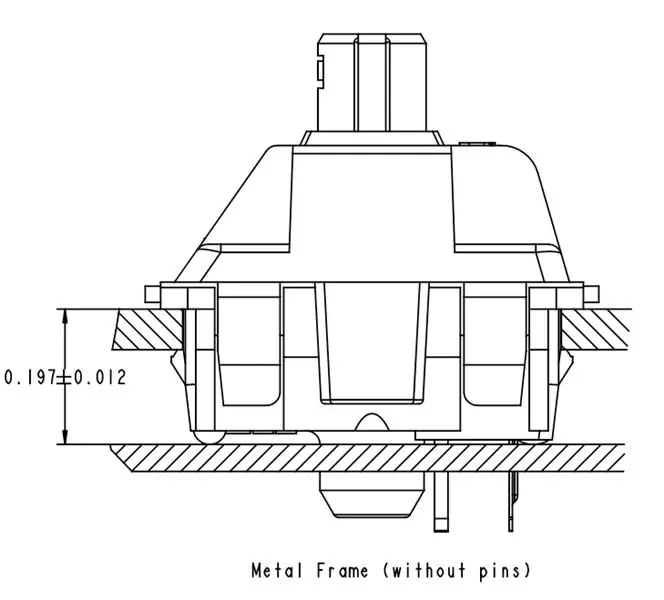
یکی از مهمترین انتخاب ها در هنگام ساخت صفحه کلید مکانیکی ، سوئیچ ها هستند. چندین سازنده این سوئیچ ها وجود دارد ، و من معروف ترین و پیشروترین تولید کننده جهان را انتخاب کردم: Cherry MX. این سوئیچ ها به طور کلی در دسترس هستند و به خوبی مستند شده اند. علاوه بر این ، این نوع یکی از پرکاربردترین سوئیچ های صفحه کلیدهای مکانیکی DIY است. و صفحه توسعه دهندگان در وب سایت Cherry شروع خوبی است.
انواع مختلفی وجود دارد و من یک تستر کلید Cherry MX 9 خریداری کرده ام تا انواع مختلف سوئیچ ها را آزمایش کنم. هر سوئیچ دارای رنگ متفاوتی است و این رنگ ویژگی های سوئیچ را نشان می دهد:
نیروی محرک Cherry MX Red Low 45g ، بی صدا ، صاف.
نیروی فعال سازی Cherry MX Black High 60g ، بی صدا ، صاف. Cherry MX Blue نیروی فعال 50 گرم متوسط ، صدای بلند ، بلند. نیروی فعال سازی Cherry MX Brown 55g کم ، ضربه لمسی آرام. نیروی فعال سازی Cherry MX Green Tactile & Clicky 80g - سوئیچ محکم لمسی و کلیک کننده. Cherry MX خاکستری -قهوه ای Firm Linear 60g نیروی تحریک - ضربه لمسی ، بدون کلیک. Cherry MX Gray -black Tactile 80g نیروی تحریک - ضربه لمسی محکم ، بدون کلیک. Cherry MX clear Tactile 55g force actuation - Tactile bump، no click. نیروی فعال سازی Cherry MX white Tactile & Clicky 65g - کلید کلیک لمسی و سبک تر.
قرار نیست کیبورد من سر و صدای زیادی ایجاد کند. با این کار سوئیچ های احتمالی به قرمز ، قهوه ای ، سیاه ، خاکستری یا شفاف کاهش می یابد. و پس از انجام برخی آزمایشات ، من کلیدهای قهوه ای یا قرمز را ترجیح می دهم.
مرحله 3: مشخصات پایین Cherry MX
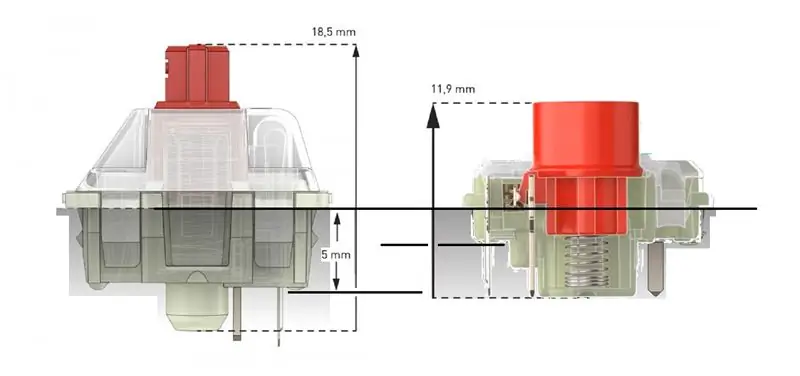

نفر دوم مسابقه رزبری پای 2020
توصیه شده:
صفحه کلید مکانیکی آردوینو: 5 مرحله (همراه با تصاویر)

صفحه کلید مکانیکی آردوینو: من برای یک پروژه دیگر به یک پین پین نیاز داشتم ، بنابراین تصمیم گرفتم یک صفحه کلید با قطعاتی که در خانه داشتم بسازم
صفحه کلید مکانیکی ErgoDox: 11 مرحله (همراه با تصاویر)

صفحه کلید مکانیکی ErgoDox: صفحه کلید ErgoDox یک صفحه کلید تقسیم شده ، مکانیکی و قابل برنامه ریزی است. این کاملاً منبع باز است ، بنابراین تنها چیزی که برای ساخت آن نیاز دارید خرید قطعات و اختصاص زمان است. من به عنوان یک مهندس نرم افزار کار می کنم و همیشه به دنبال راه هایی برای بهبود بهره وری خود هستم
تمیز کردن صفحه کلید مکانیکی قدیمی: 5 مرحله (همراه با تصاویر)

صفحه کلید مکانیکی قدیمی را تمیز کنید: صفحه کلیدهای مکانیکی در دهه 1990 و قبل از آن بسیار رایج و محبوب بودند و برای بسیاری از مردم احساس و صدایی که به آنها می داد بیشتر شبیه ماشین های تحریری بود که ممکن بود قبلاً به آن ها استفاده می شد. از آن زمان ، صفحه کلید مکانیکی
صفحه کلید مکانیکی سفارشی: 12 مرحله (همراه با تصاویر)

صفحه کلید مکانیکی ماکرو سفارشی: در این دستورالعمل ، شما را با اصول اولیه ایجاد یک ماکروپد 6 کلیدی خود که توسط آردوینو کنترل می شود آشنا می کنم. من به شما در مورد آنچه شما نیاز دارید ، نحوه مونتاژ ، نحوه برنامه ریزی آن و نحوه بهبود آن یا تبدیل آن به بدهی خود می پردازم
رابط صفحه کلید با 8051 و نمایش شماره های صفحه کلید در 7 بخش: 4 مرحله (همراه با تصاویر)

رابط صفحه کلید با 8051 و نمایش شماره های صفحه کلید در 7 بخش: در این آموزش من به شما می گویم که چگونه می توان صفحه کلید را با 8051 و نمایش شماره های صفحه کلید در نمایش 7 بخش نمایش داد
